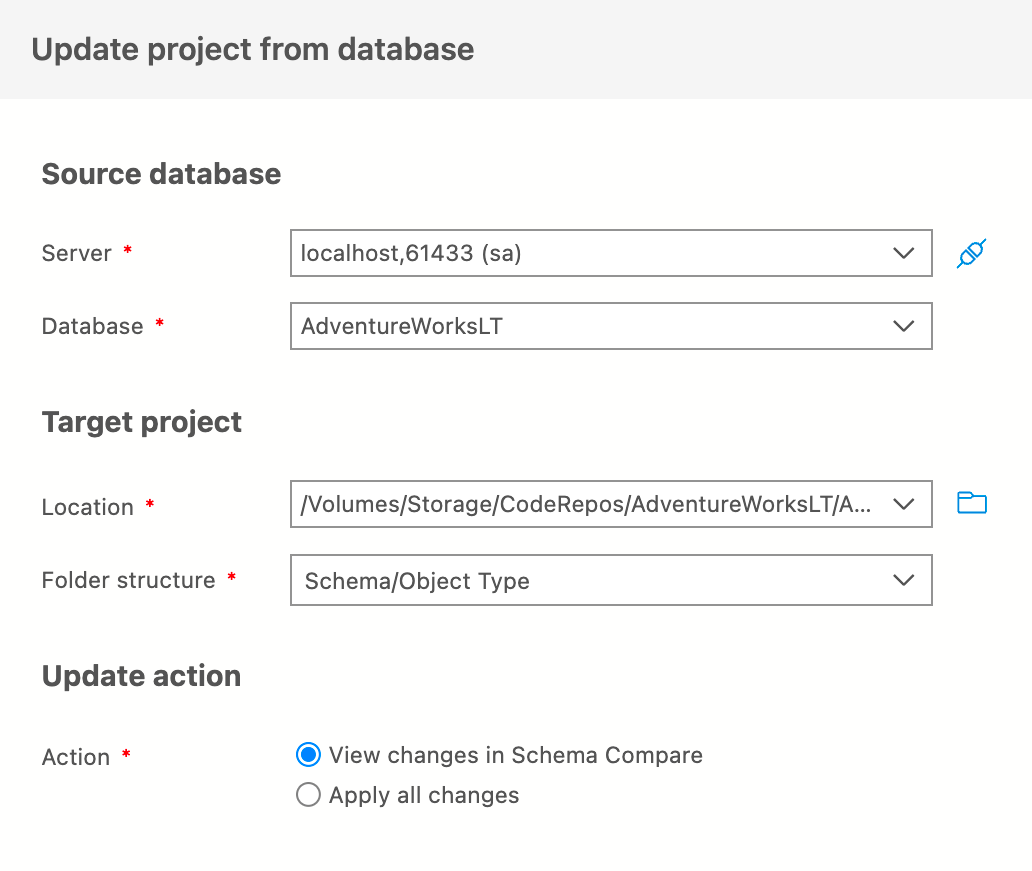Aan de slag met de extensie SQL Database Projects
In dit artikel worden drie manieren beschreven om aan de slag te gaan met de SQL Database Projects-extensie:
Maak een nieuw databaseproject door naar de weergave Databaseprojecten te gaan of door te zoeken naar Databaseprojecten: Nieuw in het opdrachtenpalet.
Bestaande databaseprojecten kunnen worden geopend via Databaseprojecten: Open bestaande in het opdrachtenpalet.
Begin met een bestaande database met behulp van Databaseprojecten: Project maken op basis van database vanuit het opdrachtenpalet of door Project maken te selecteren vanuit database in de weergave Verbindingen .
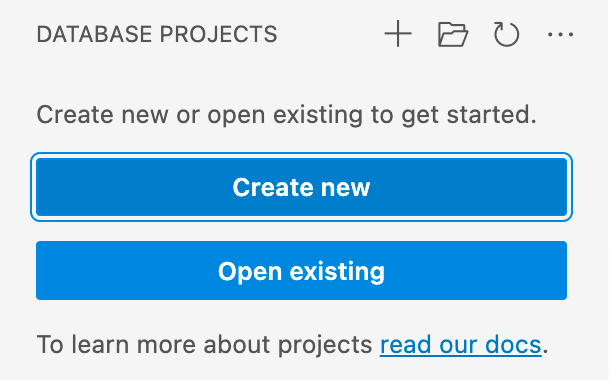
Nadat u een SQL-project hebt gemaakt of geopend, kunt u beginnen met het ontwikkelen met SQL-projecten. Enkele acties die u kunt ondernemen, zijn:
- een tabel bewerken in de ontwerpfunctie voor tabellen
- het project bouwen en publiceren
- schema vergelijken om wijzigingen te visualiseren
- het project bijwerken van wijzigingen in een database
Een leeg databaseproject maken
Selecteer in de weergave Databaseprojecten de knop Nieuw project en voer een projectnaam in de tekstinvoer in die wordt weergegeven. Selecteer in het dialoogvenster Een map selecteren dat wordt weergegeven een map voor de map, .sqlproj het bestand en andere inhoud van het project waarin u zich wilt bevinden.
Het lege project wordt geopend en zichtbaar in de weergave Databaseprojecten voor bewerking.
Een bestaand project openen
Selecteer in de weergave Databaseprojecten de knop Project openen en open een bestaand .sqlproj bestand in de bestandskiezer die wordt weergegeven. Bestaande projecten kunnen afkomstig zijn van Azure Data Studio, VS Code of Visual Studio SQL Server Data Tools.
Het bestaande project wordt geopend en de inhoud ervan is zichtbaar in de weergave Databaseprojecten voor bewerking.
Een databaseproject maken op basis van een bestaande database
In plaats van te beginnen met een leeg project, kunt u snel een SQL Database-project vullen met de bestaande objecten uit een database.
In Objectverkenner
Maak in de weergave Verbindingen verbinding met het SQL-exemplaar dat de database bevat die moet worden geëxtraheerd. Klik met de rechtermuisknop op de database en selecteer Project maken vanuit database in het contextmenu.
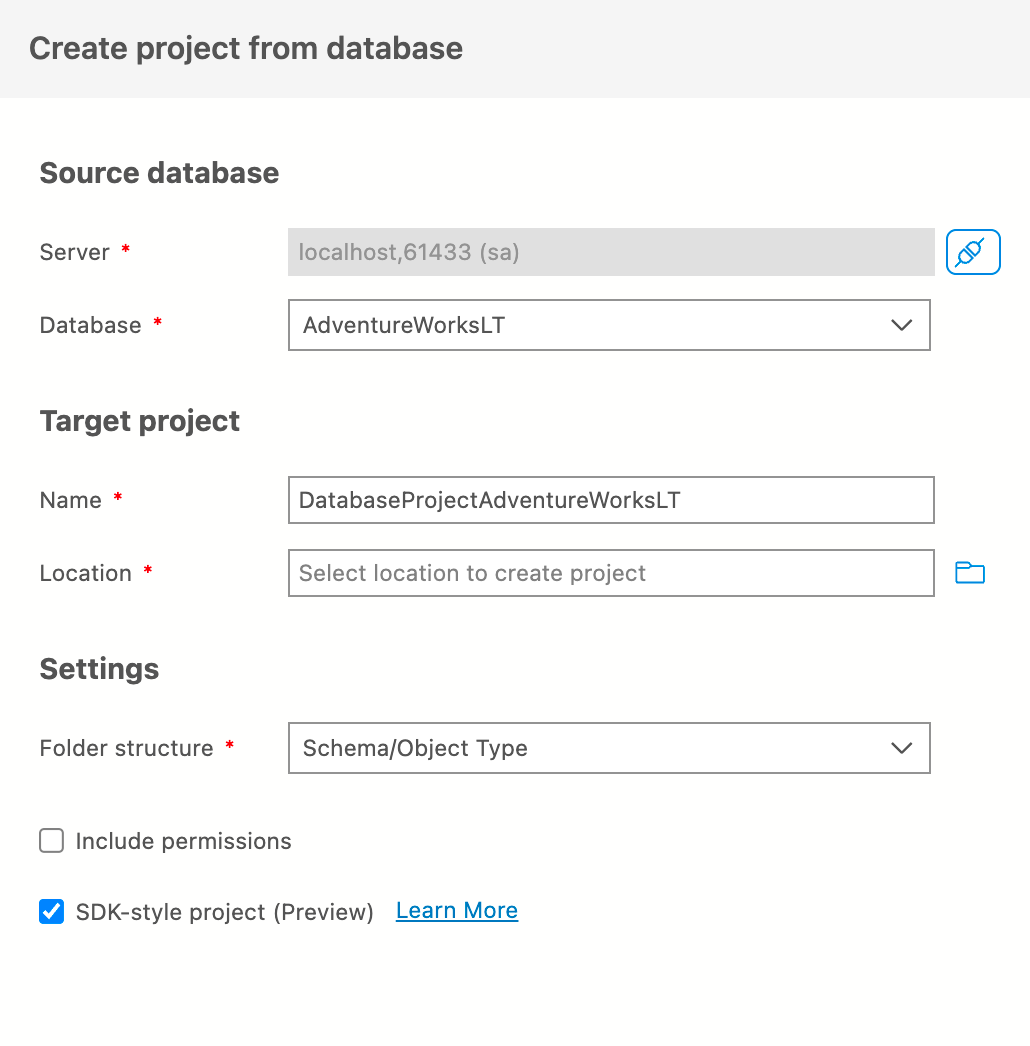
De instelling van de mapstructuur is standaard ingesteld op Schema/Objecttype en biedt verschillende manieren om de bestaande objecten automatisch te ordenen wanneer ze worden gescript. De opties voor de mapstructuurinstelling zijn:
- Bestand: er wordt één bestand gemaakt voor alle objecten
- Plat: er wordt één map gemaakt voor alle objecten in afzonderlijke bestanden
- Objecttype: er wordt een map gemaakt per objecttype en elk object wordt gescript naar een bestand
- Schema: er wordt per schema een map gemaakt en elk object wordt gescript naar een bestand
- Schema/objecttype: er wordt per schema een map gemaakt en in de map wordt per objecttype een map gemaakt en elk object wordt gescript naar een bestand
In de weergave Databaseprojecten
Selecteer in de projectweergave de knop Project importeren uit database en maak verbinding met een SQL-exemplaar. Zodra de verbinding tot stand is gebracht, selecteert u een database in de lijst met beschikbare databases en stelt u de naam van het project in.
Selecteer ten slotte een mapstructuur van de extractie. Het nieuwe project wordt geopend en bevat SQL-scripts voor de inhoud van de geselecteerde database.
Verdere acties
Bouwen en publiceren
Het implementeren van het databaseproject wordt bereikt in de extensie SQL Database Projects door het project te bouwen in een toepassingsbestand (dacpac) voor gegevenslagen en te publiceren naar een ondersteund platform. Zie Een project bouwen en publiceren voor meer informatie over dit proces.
Schema vergelijken
De SQL Database Projects-extensie communiceert met de extensie Schema vergelijken, indien geïnstalleerd, om de inhoud van een project te vergelijken met een dacpac, bestaande database of een ander project. De resulterende schemavergelijking kan worden gebruikt om de verschillen van bron naar doel weer te geven en toe te passen.
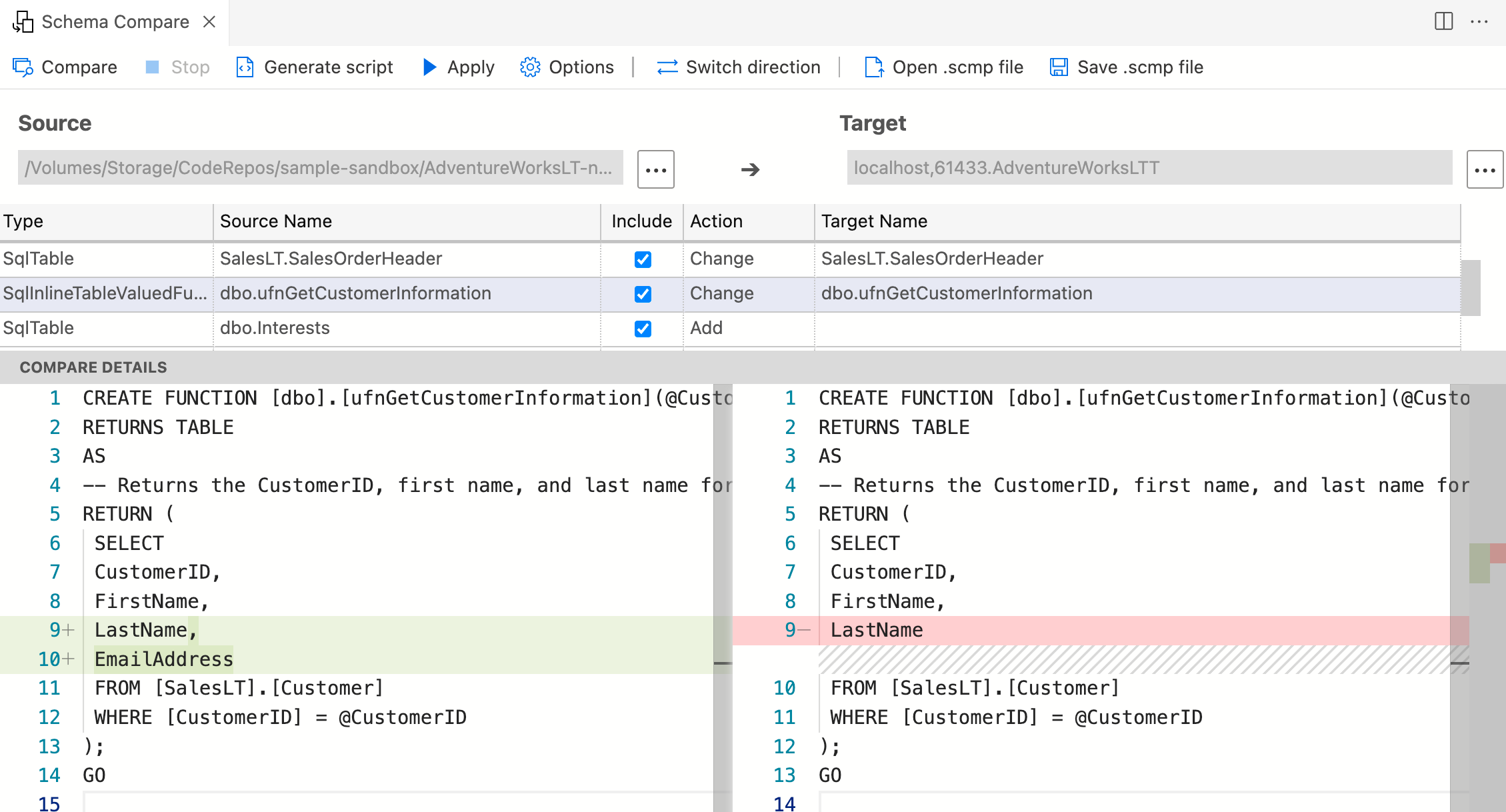
Project bijwerken vanuit database
Als er wijzigingen worden aangebracht in een database die nog niet in het SQL-project is aangebracht, kan het SQL-project worden bijgewerkt vanuit de status van een database. Deze update wordt uitgevoerd door Project bijwerken te selecteren in database in het contextmenu van een database in de weergave Verbindingen of in het contextmenu van een SQL-project in de weergave Databaseprojecten.